本期为你们带来的教程是关于Microsoft Office Outlook软件的,你们知道Microsoft Office
Outlook中是怎么查看邮件头以及邮件属性呢?下文就为你们带来了Microsoft Office Outlook查看邮件头以及邮件属性的具体步骤介绍。
Microsoft Office Outlook查看邮件头以及邮件属性的具体步骤介绍
一、 邮件标记选项查看
我们先打开Microsoft Office Outlook(微软邮箱),随便找一封需要查看邮件头的邮件。
然后我们双击打开邮件之后,找到如图 【标记】菜单栏,下方的选项箭头【邮件选项】
接着出现的邮件【属性】对话框下方的internet邮件头就是我们要的信息了
二、查看邮件头信息
由于这里查看不能最大化而且显示也不完整,点击全选复制
然后拷贝到记事本或者文本编辑器里面查看
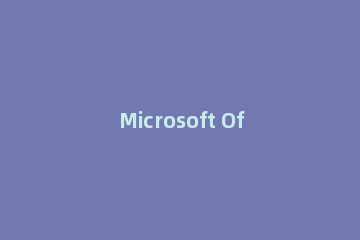
三、邮件属性查看法
1、当然除了上述介绍的方法之外,outlook2010也可以用常规的邮件属性法。打开邮件---文件
2、注意看下这里是邮件的属性,不是outlook的属性。【显示邮件的标题,最下方的属性】
3、如下图所示,同样出现邮件的属性,邮件头信息显示。
特别提醒:对于部分msg文件,或者eml文件没有安装outlook可以直接使用记事本或其他文本编辑器打开查看邮件头信息
看完上文为你们描述的Microsoft Office Outlook查看邮件头以及邮件属性的具体步骤介绍,你们是不是都学会了呀!
版权声明:本站部分文章和图片来源于网络,版权归原作者所有,如果侵犯你的版权,请发邮件,我们将及时删除!

.jpg)
.jpg)
.jpg)
.jpg)
.jpg)
.jpg)
_1.png)
